-Метки
Маски видео-уроки от зоси все о (для) фш вязание гадания гороскопы готовим вкусно для блога интерьер картинки клипарт мои работы плагины полезные ссылочки программы разное рукодельницам создаем коллажи в корелл создаем коллажи в фш схемы уроки уроки корелл уроки от mademoiselle _viv уроки от natali уроки от хиттер уроки фш учимся делать рамочки фильтры плагины хозяюшкам шрифты
-Рубрики
- АСТРОЛОГИЯ (1)
- ВСЁ О (ДЛЯ) ФШ (20)
- маски (4)
- фильтры (плагины) (6)
- шрифты (9)
- ГАДАНИЯ (1)
- ГОТОВИМ ВКУСНО (33)
- десерты (2)
- мясо (2)
- салаты (5)
- соусы (1)
- торты, пироги, пироженые (19)
- ДЛЯ БЛОГА (61)
- анимашки (1)
- разное (19)
- учимся делать рамочки (19)
- ИДЕИ ДЛЯ ИНТЕРЬЕРА (9)
- КЛИПАРТ (26)
- девушки (2)
- декор (3)
- дети (2)
- животные (1)
- надписи (1)
- напитки (1)
- новый год и рождество (5)
- разное (7)
- рамочки (2)
- свечи (1)
- МОИ РАБОТЫ (32)
- клипарт (4)
- наборчики для рамочек (3)
- личное (1)
- открыточки (20)
- рамочки (4)
- ПОЛЕЗНОСТИ ДЛЯ LI.RU (35)
- ПОЛЕЗНЫЕ ССЫЛОЧКИ (1)
- ПРОГРАММЫ (6)
- РАЗНЫЕ УРОКИ (8)
- РУКОДЕЛЬНИЦАМ (13)
- вяжем крючком (6)
- вяжем крючком для детей (3)
- вяжем крючком для женщин (1)
- оригами (3)
- СОЗДАЕМ КОЛЛАЖИ В ФШ (13)
- уроки от *ГП* (1)
- уроки от Mademoiselle_Viv (9)
- уроки от Mischel (1)
- уроки от Ларисы Гурьяновой (1)
- СОЗДАЁМ КОЛЛАЖИ В КОРЕЛЛ (20)
- уроки от Mademoiselle_Viv (9)
- уроки от Maus (2)
- уроки от Sabine_Astana (5)
- уроки от Belaya Liliya (2)
- уроки от Ledi_Bliss (1)
- уроки от Танечка69 (1)
- СХЕМЫ (3)
- УРОКИ КОРЕЛЛ (7)
- уроки от Mademoiselle_Viv (3)
- уроки от Maus (4)
- УРОКИ ФШ (42)
- уроки от NATALI (8)
- уроки от Mademoiselle_Viv (9)
- уроки от Абиссинки (3)
- уроки от Зоси (6)
- уроки от Инноэль (5)
- уроки от Искательница_А (1)
- уроки от Колибри (1)
- ФОНЫ (0)
- ХОЗЯЮШКАМ НА ЗАМЕТКУ (3)
-Цитатник
Слоёные булочки с сыром. - (0)
Слоёные булочки с сыром. Вкусные, ароматные и пышные булочки с сыром получаются по этому рецеп...
ПОДАРКИ СВОИМИ РУКАМИ - (0)ПОДАРКИ СВОИМИ РУКАМИ ОЧЕНЬ ИНТЕРЕСНЫЙ САЙТ СТРАНА МАСТЕРОВ САМЫЙ ЛУЧШИЙ ПОДАРОК ...
Комнатные растения-обереги энергии дома и их хозяев. - (0)Комнатные растения-обереги энергии дома и их хозяев. ...
FontExpert 2011 11.0 Release 1 - (0)FontExpert 2011 11.0 Release 1 Fontexpert — потрясающая программа для просмотра шрифтов, печа...
Устанавливаем шрифты. - (0)Устанавливаем шрифты. Начинающие фотошоперы и корелисты задаются вопросом, как установить шрифты ...
-Поиск по дневнику
-Подписка по e-mail
-Статистика
Объемная рамочка из градиента |
Цитата сообщения Mademoiselle_Viv
Объемная рамочка из градиента
Урок №2 Объемная рамочка из градиента

1. Открываем картинку в Корел. Я беру ту же, что мы сделали в уроке № 1. Основные цвета у меня уже выставлены (см. урок № 1).
Переходим к выбору инструмента и активируем волшебную палочку

Верхняя панель теперь у нас выглядит так

2. Перейдите на картинку и щелкните по широкой части рамочки - появилось выделение, значит мы можем продолжать.

Перейдите на палитру цветов, что находится в левой части вашего рабочего пространства.
Нажмите на маленький черный кружок, затем выпадающем меню щелкните на средний кружок, теперь вы видите, что в палитре верхний цветной квадрат (цвет переднего плана) изменился.
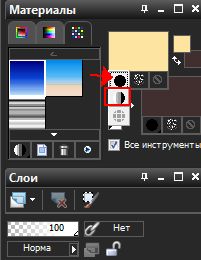
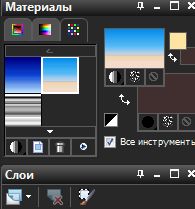
Но мы должны его изменить, поэтому щелкните правой кнопкой мыши на верхнем цветном квадрате, и на выпавшем поле, кликните на "Другой..."
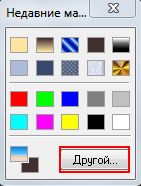
Теперь в разделе Стиль сделайте изменения так, как показано ниже
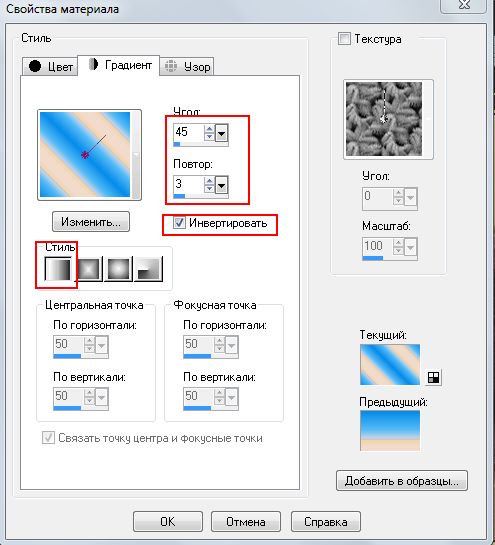
После этого нажмите на левое верхнее окно с градиентом и в выпавшем окне выберите категорию "Все" и найдите свой градиент

Жмем ОК.
3. Теперь активируйте инструмент "Заливка цветом", нажав на значок с леечкой
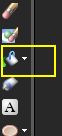
А теперь нажмите левой кнопкой мыши в выделенной области. Убедитесь, что вы попали в выделенную область, если вы сделали хорошо, то увидите, что вместо темного цвета рамочка теперь красиво окрашена.

4.Переходим в Эффекты - Трехмерные эффекты - внутренний скос:
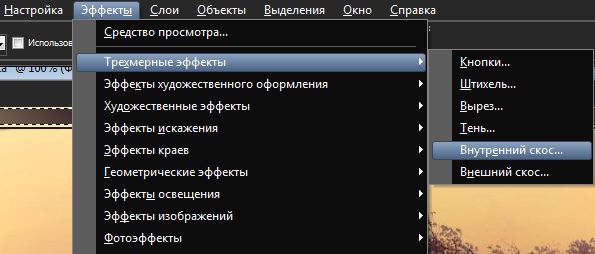
В выпавшем окне выберите скос 2, нажав на маленький треугольник.
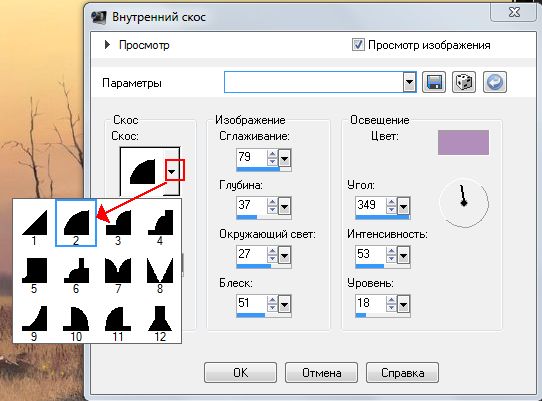
Выберите освещение белого цвета.
И проставьте остальные параметры

5. Отмените выделение
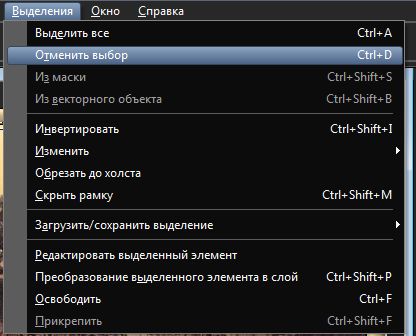
6. Сохраните как Jpeg.

1. Открываем картинку в Корел. Я беру ту же, что мы сделали в уроке № 1. Основные цвета у меня уже выставлены (см. урок № 1).
Переходим к выбору инструмента и активируем волшебную палочку

Верхняя панель теперь у нас выглядит так

2. Перейдите на картинку и щелкните по широкой части рамочки - появилось выделение, значит мы можем продолжать.

Перейдите на палитру цветов, что находится в левой части вашего рабочего пространства.
Нажмите на маленький черный кружок, затем выпадающем меню щелкните на средний кружок, теперь вы видите, что в палитре верхний цветной квадрат (цвет переднего плана) изменился.
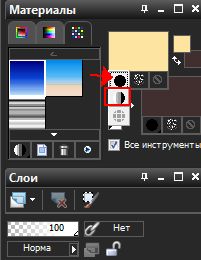
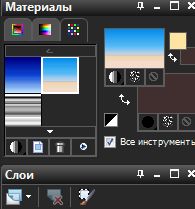
Но мы должны его изменить, поэтому щелкните правой кнопкой мыши на верхнем цветном квадрате, и на выпавшем поле, кликните на "Другой..."
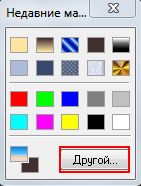
Теперь в разделе Стиль сделайте изменения так, как показано ниже
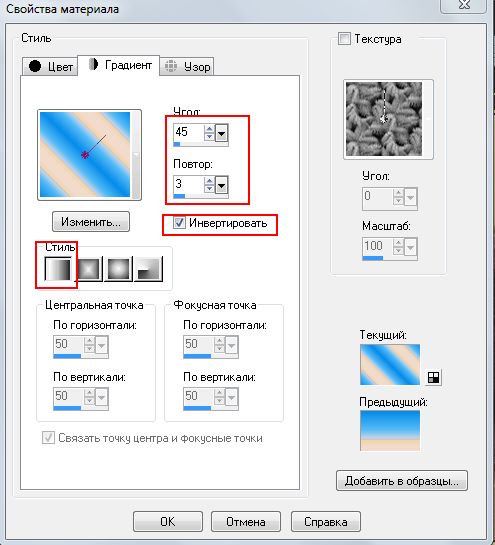
После этого нажмите на левое верхнее окно с градиентом и в выпавшем окне выберите категорию "Все" и найдите свой градиент

Жмем ОК.
3. Теперь активируйте инструмент "Заливка цветом", нажав на значок с леечкой
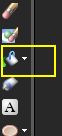
А теперь нажмите левой кнопкой мыши в выделенной области. Убедитесь, что вы попали в выделенную область, если вы сделали хорошо, то увидите, что вместо темного цвета рамочка теперь красиво окрашена.

4.Переходим в Эффекты - Трехмерные эффекты - внутренний скос:
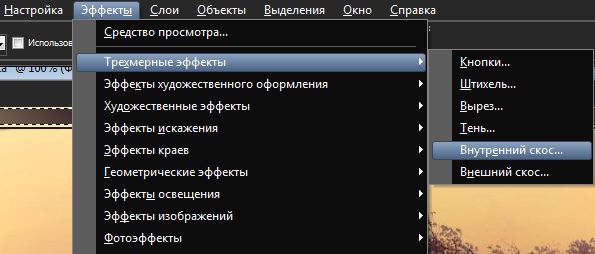
В выпавшем окне выберите скос 2, нажав на маленький треугольник.
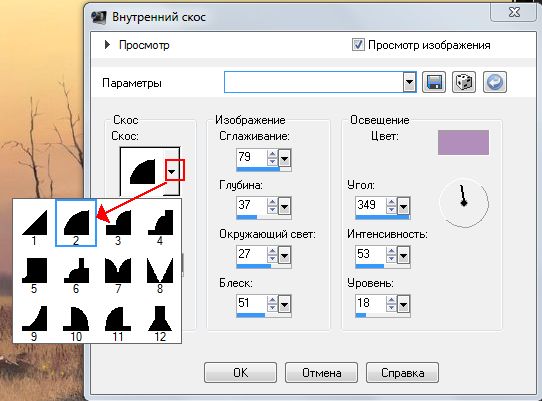
Выберите освещение белого цвета.
И проставьте остальные параметры

5. Отмените выделение
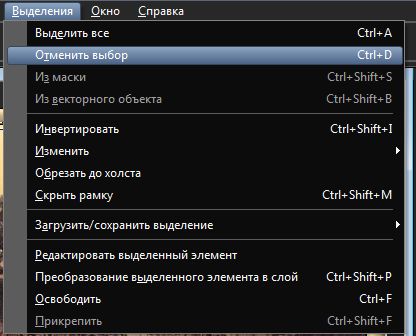
6. Сохраните как Jpeg.
Серия сообщений "Я изучаю Сorel":
Часть 1 - Простая рамочка для картинки в Корел
Часть 2 - Объемная рамочка из градиента
Часть 3 - Ввод текста на изображение.
Часть 4 - Наш первый коллаж в Корел
...
Часть 26 - Урок. Как вставить анимашку в Jasc Animation Shop
Часть 27 - Коллаж "Пусть сбудутся мечты"
Часть 28 - Коллаж "Пыль из-под копыт"
Серия сообщений "уроки от Mademoiselle_Viv":
Часть 1 - Объемная рамочка из градиента
Часть 2 - Бродилка по дневнику Mademoiselle_Viv
Часть 3 - Избавляемся от белого фона в Корел и меняем цвет платья.
| Рубрики: | УРОКИ КОРЕЛЛ |
| Комментировать | « Пред. запись — К дневнику — След. запись » | Страницы: [1] [Новые] |






